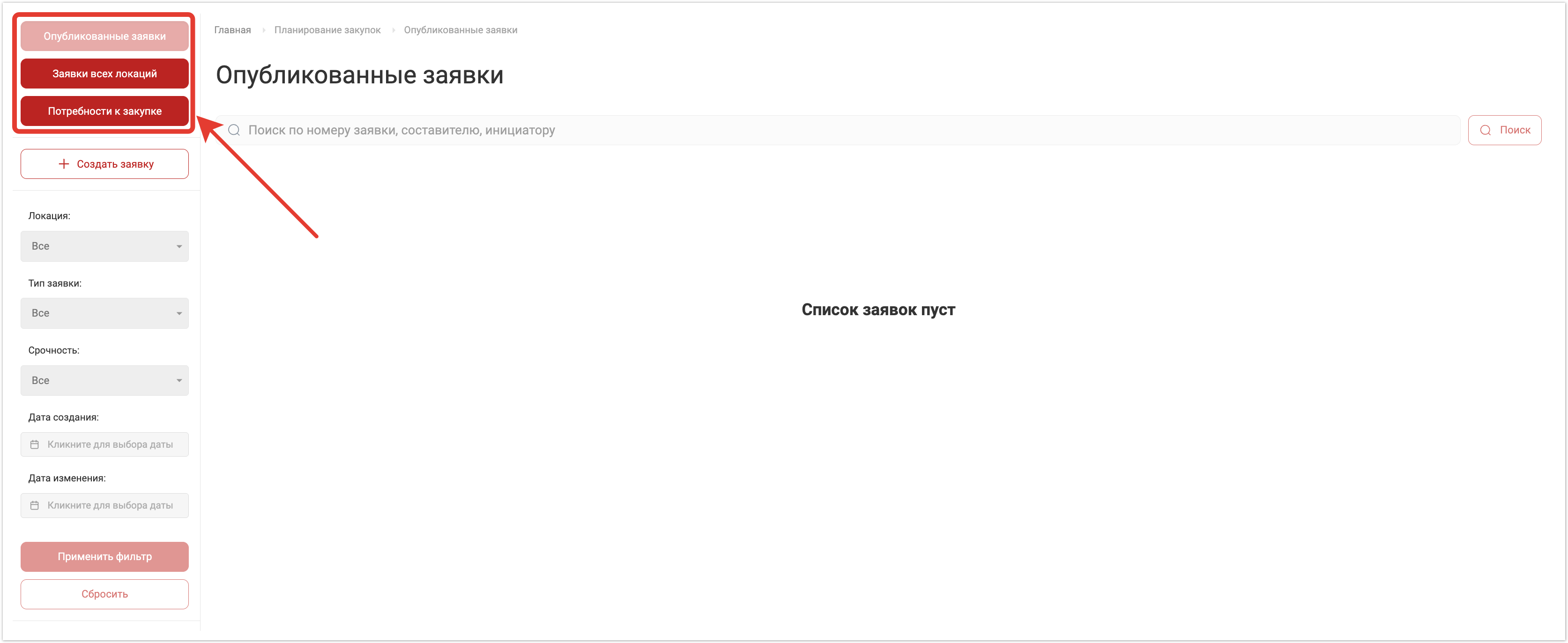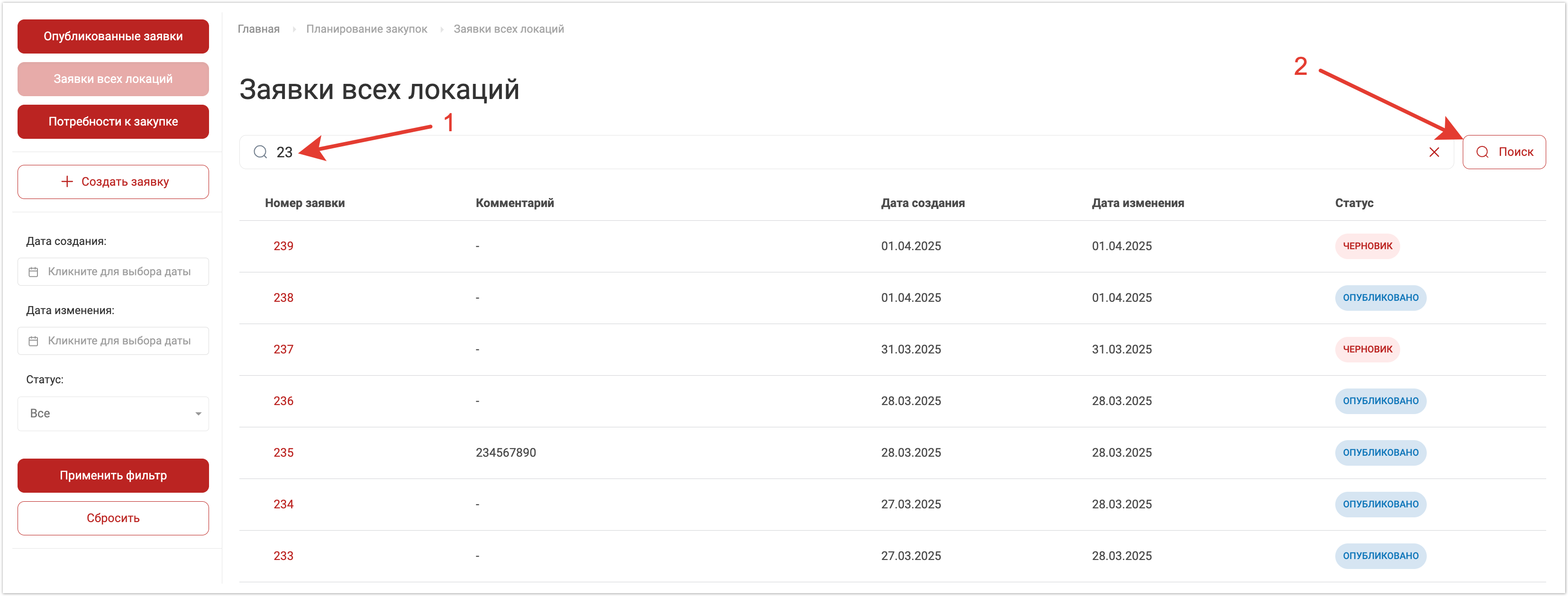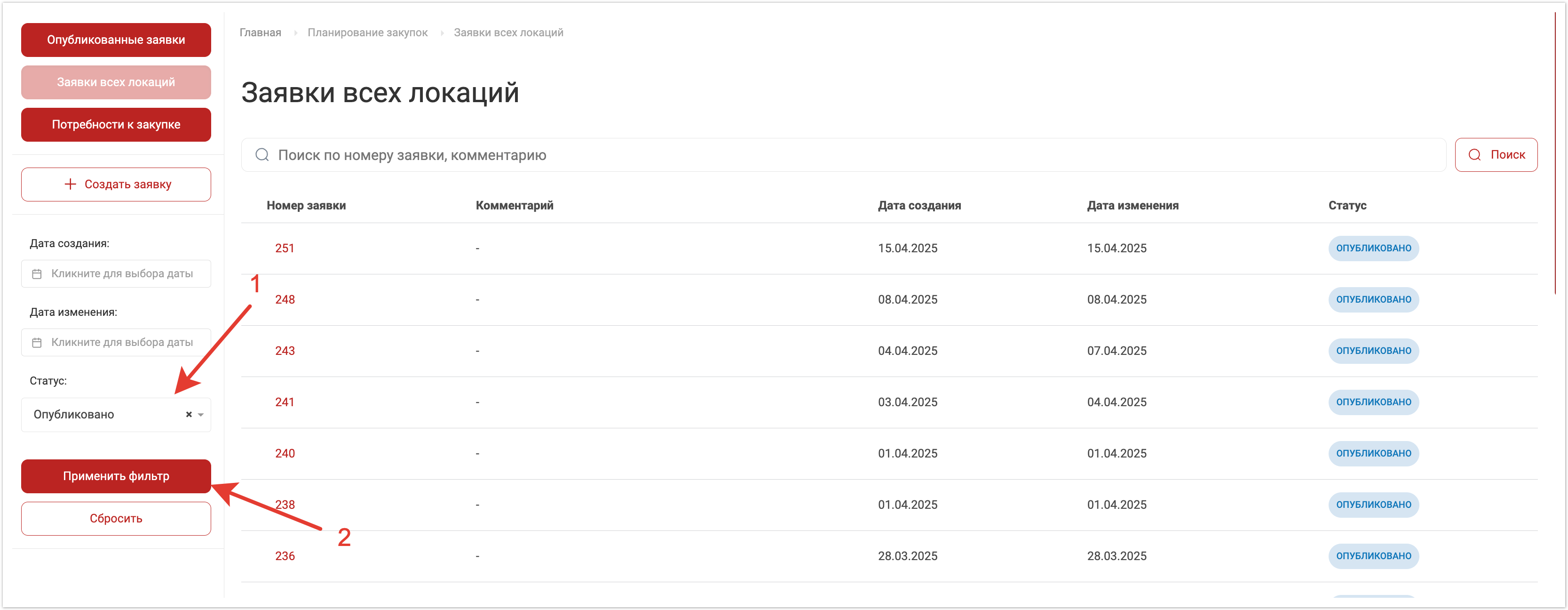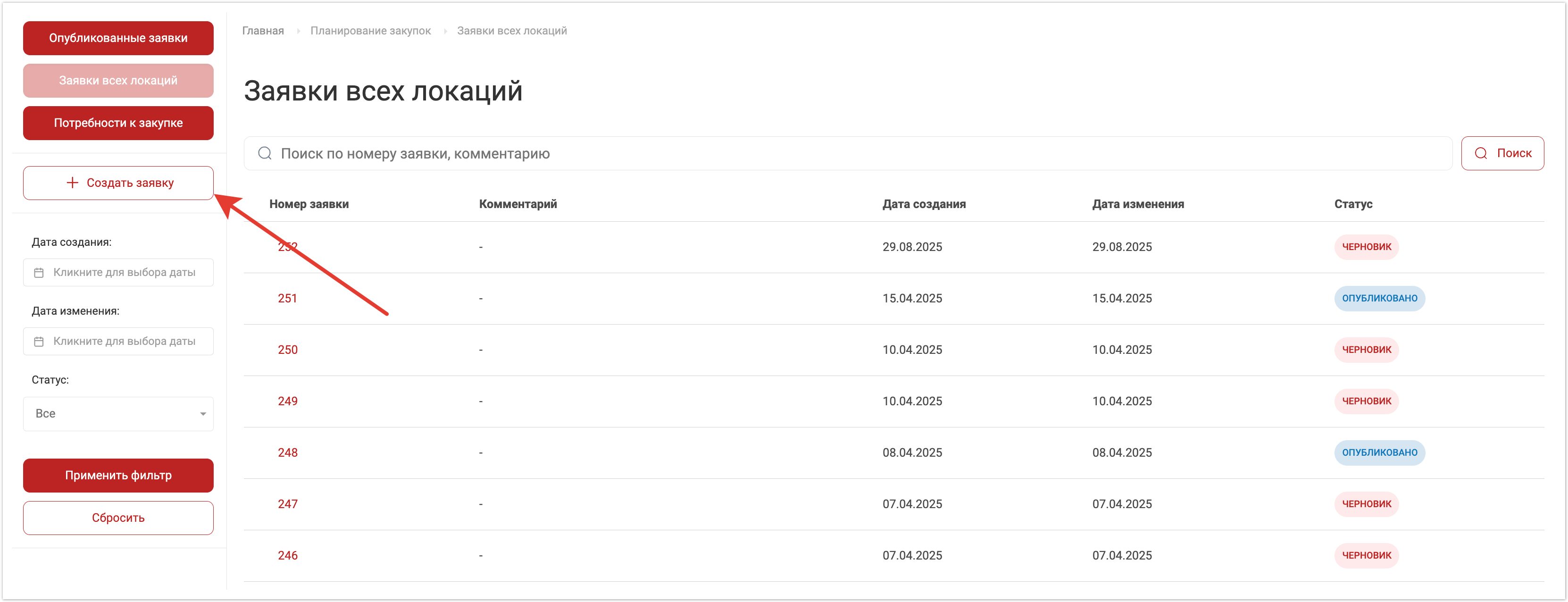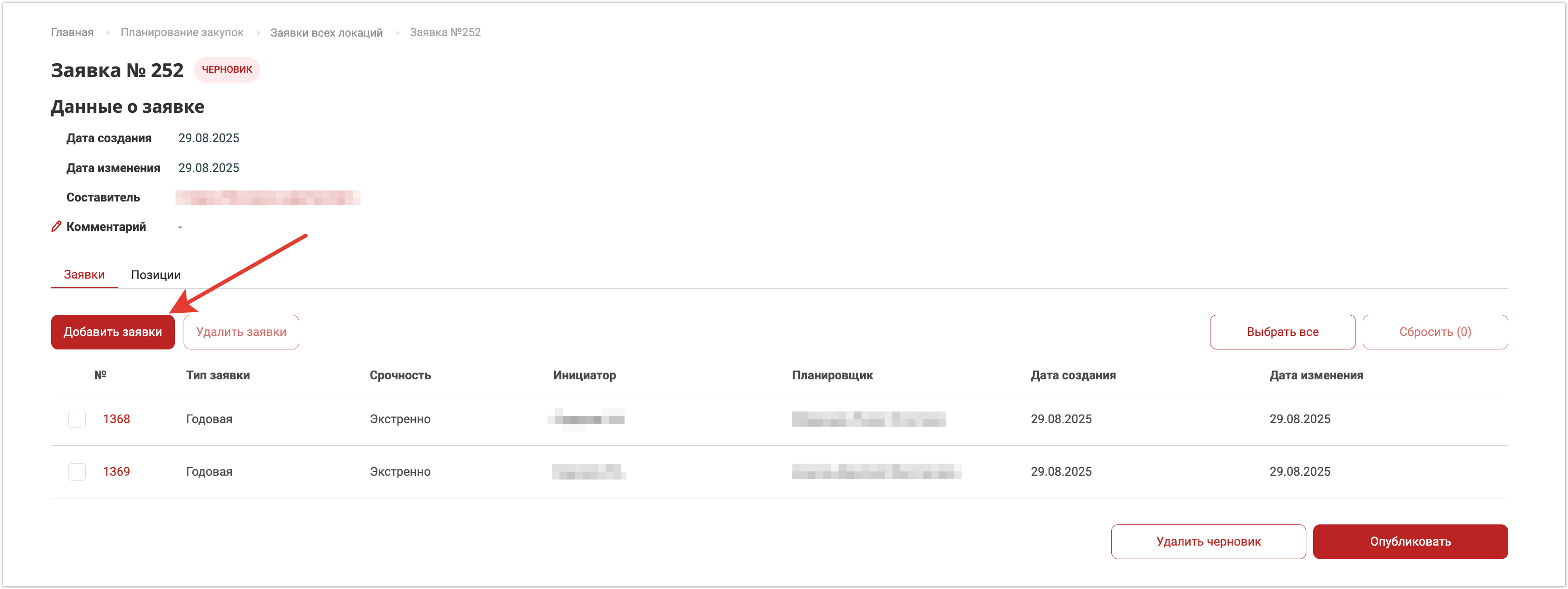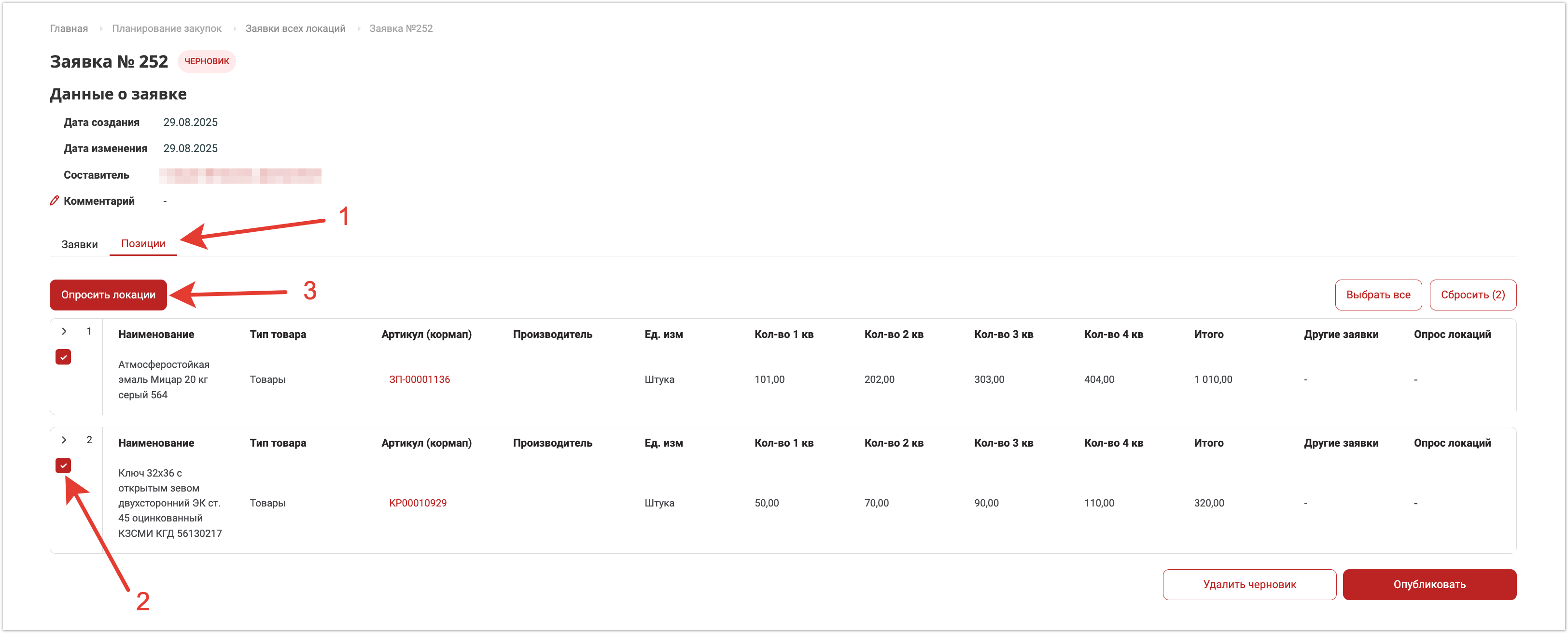...
| Sv translation | ||||||
|---|---|---|---|---|---|---|
| ||||||
Process transparency and risk mitigation are achieved through the use of advanced functionality that enables the generation of requirements based on the current master data database, consolidation of requests, and the creation of detailed procurement plans. This integrated solution not only enables the initiation of procurement in accordance with the strategic plan but also optimizes budget processes by creating and approving procurement projects. With this functional module, companies can more effectively allocate budgets and monitor compliance with publication and procedure deadlines, thereby reducing procurement cycle times and increasing the reliability of fulfilling obligations. This ultimately contributes to improved procurement quality, stronger competitiveness, and sustainable business growth.
The Procurement Planning section is used to coordinate and manage procurement requests from various locations. Its primary purpose is to streamline the collection and processing of requests, ensuring transparency and efficiency in procurement within the organization. The main objectives of this section are:
The Procurement Planning section allows you to create a new requisition for requirements from all locations or work with existing requisitions. Filtering and search options are available for requisition management. Three subsections are located here:
In any of the Procurement Planning subsections, all requests/items are displayed in a table section. Requests are sorted by creation date (newest to oldest). Search and filteringSeveral information search methods are available in each of the Request for Requirement subsections:
Search The search function allows you to quickly find the required information among multiple requests based on a full or partial match of values. This provides users with access to the necessary data without wasting time browsing and analyzing large volumes of information. This functionality is especially useful when it is necessary to quickly respond to requests or changes in requests. The search is performed by a full or partial match of values. To search, enter a query (1) and click the Search button (2). Filtering Filtering allows you to flexibly customize parameters for more convenient work with the requests table. It simplifies working with large volumes of data by allowing flexible request display settings. Published requests are filtered by the following columns:
Requests from all locations are filtered by the following columns:
To filter, select filter values (1) and click the Apply Filter button (2). The filter results will display requests that match all selected values. To reset the filter, click the Reset button in the filter block. Creating an application from all locationsThis functionality is designed for centralized requisition creation, improving coordination across departments and locations. There are two ways to create a requisition on the portal:
Requisition creation is available to the Planning Department Manager. Manual Requisition Creation This method gives users complete control over the requisition creation process, allowing them to specify all the details and specifics that may be important for a specific request. This allows them to consider the unique needs and characteristics of each situation, facilitating more accurate planning. To create a requisition, go to the Procurement Planning section and click the Create Requisition button. Once created, the application's details page will open with an empty list of applications and positions. Creating an application through the Published Applications section This functionality facilitates the creation of new applications based on existing ones, reducing time and minimizing the likelihood of data entry errors. This is especially important in repetitive processes or situations where previous experience must be taken into account. To create an application, in the Published Applications section, select all the applications you want to add and click the Add to Application button. Once created, the application's details page will open, and the selected applications from the locations will be displayed in the application list. Adding applications to the application from all locationsConsolidating requests from different locations into a single, centralized request simplifies process management and control. This avoids duplication of work and ensures a more coordinated and efficient resource allocation. The portal offers two ways to add requests from specific locations to an existing request from all locations:
Adding requests from the details page To add a request from a location to a request from all locations, simply open the request in Draft status, click the Add Requests button, and select the desired request. Added requests will appear in the "Requests" section. Adding requests via the "Published Requests" subsection To add a request from a location to the request from all locations, select the desired requests in the Published Requests section, click the Add to Request button, select "Existing," and specify the request to which you want to add it. After saving, a detailed request page from all locations will open, displaying the added requests and their positions. Survey of locations regarding positions in the application of all locationsThe generated requisition from all locations includes the option to survey locations regarding items. The survey function allows you to accurately determine the needs of each location, providing timely feedback. This makes procurement planning more accurate and responsive to real needs. This process facilitates better coordination between departments. To survey, open the requisition in Draft status and go to the list of items (1). Next, select the desired items (2) and click the Survey Items button (3). After submitting the survey, location managers will receive an email notification about the selected positions along with a comment (if one was completed). Application form for all locationsThe requisition process includes creating and adding items and necessary comments, as well as interacting with locations. This ensures the completion of the procurement planning process and the preparation of documentation for implementation. This functionality is available to employees with the role of Planning Department Manager. To create a new requisition for requirements from all locations, you must: 1. Select "Procurement Planning" in the menu. These functional blocks help improve procurement planning, ensuring greater efficiency, transparency, and consistency in the procurement management process. |
| Sv translation | ||||||
|---|---|---|---|---|---|---|
| ||||||
A transparência do processo e a redução de riscos são alcançadas através do uso de funcionalidades avançadas, que permitem formar necessidades com base no banco de dados de referência atual, consolidar aplicativos e construir planos de compras detalhados. Esta solução integrada permite não só iniciar a aquisição de acordo com o plano estratégico, mas também otimizar os processos orçamentais através da criação e aprovação de projetos de compras. Graças a este módulo funcional, as empresas podem alocar orçamentos de forma mais eficiente, monitorar o cumprimento dos prazos de publicação e procedimentos, o que reduz o tempo do ciclo de compras e aumenta a confiabilidade do cumprimento das obrigações. Como resultado, isso contribui para melhorar a qualidade das compras, fortalecer a competitividade e manter o crescimento sustentável dos negócios.
A seção Planejamento de compras é usada para coordenar e gerenciar requisições de compra de diferentes locais. Sua principal tarefa é simplificar o processo de coleta e processamento de solicitações, garantindo a transparência e a eficiência das compras na organização. Os principais objetivos da seção:
Na seção Planejamento de compras, você pode criar uma nova solicitação de demanda de todos os locais ou trabalhar com solicitações existentes. Para facilitar o gerenciamento, a filtragem e a pesquisa de aplicativos estão disponíveis. Existem 3 subseções:
Em qualquer uma das subseções do Planejamento de compra, todas as requisições/itens são exibidos na parte da tabela. As solicitações são classificadas por data de criação (da mais recente para a mais antiga). Pesquisar e filtrarEm qualquer uma das subseções da Solicitação de Necessidade, várias formas de busca de informações são implementadas:
Procurar A função de pesquisa permite que você encontre rapidamente as informações necessárias entre muitos pedidos com base em uma correspondência total ou parcial de valores. Isso dá aos usuários acesso aos dados de que precisam sem gastar tempo revisando e analisando grandes quantidades de informações. Essa funcionalidade é especialmente útil quando você precisa responder rapidamente a solicitações ou alterações nas solicitações. A pesquisa é realizada por uma correspondência total ou parcial de valores. Para realizar uma pesquisa, insira uma consulta (1) e clique no botão Pesquisar (2). Filtração A filtragem permite que você configure parâmetros de forma flexível para um trabalho mais conveniente com a tabela de pedidos. Simplifica o trabalho com grandes quantidades de dados devido à configuração flexível da exibição de solicitações. As colunas publicadas são filtradas por colunas:
As solicitações para todos os locais são filtradas por colunas:
Para executar a filtragem, selecione os valores de filtro (1) e clique no botão Aplicar filtro (2). Nos resultados da filtragem, serão exibidas as ordens que atendam a todos os valores selecionados. Para redefinir a filtragem, clique no botão Redefinir na unidade de filtragem. Criando uma solicitação de todos os locaisA funcionalidade é criada para a criação centralizada de solicitações, o que aumenta a coordenação entre departamentos e locais. Há duas maneiras de criar um aplicativo no portal:
A criação de uma solicitação está disponível para o usuário: chefe do departamento de planejamento. Criando uma requisição manualmente Esse método oferece aos usuários controle total sobre o processo de criação de tickets, fornecendo a capacidade de especificar todos os detalhes e recursos que podem ser importantes para uma solicitação específica. Isso permite que você leve em consideração as necessidades e características únicas de cada situação, o que contribui para um planejamento mais preciso. Para criá-lo, vá para a seção Planejamento de compras e clique no botão Criar solicitação. Após a criação, uma página de inscrição detalhada será aberta com uma lista vazia de ordens e posições. Criando um aplicativo por meio da seção de solicitações publicadas A funcionalidade facilita a criação de novas solicitações com base nas existentes, o que reduz os custos de tempo e minimiza a probabilidade de erros na inserção de dados. Isso é especialmente importante em processos repetitivos ou situações em que a experiência anterior precisa ser levada em consideração. Para criar um aplicativo, na seção Aplicativos publicados, selecione todos os aplicativos necessários para adicionar um aplicativo e clique no botão Adicionar ao aplicativo. Após a criação, uma página detalhada do aplicativo será aberta e os aplicativos selecionados dos locais serão exibidos na lista de aplicativos. Adicionando solicitações ao aplicativo de todos os locaisA combinação de solicitações de diferentes locais em uma solicitação centralizada simplifica o gerenciamento e o controle sobre o processo. Isso evita a duplicação de trabalho e garante uma alocação de recursos mais consistente e eficiente. No portal, há duas maneiras de adicionar solicitações de locais a uma solicitação existente de todos os locais:
Adicionando solicitações da página de detalhes Para adicionar um aplicativo de um local a uma solicitação de todos os locais, basta abrir a solicitação no status Rascunho, clicar no botão Adicionar aplicativos e selecionar o aplicativo desejado. Os pedidos adicionados serão exibidos no bloco "Pedidos". Adicionando aplicativos por meio da subseção "Aplicativos publicados" Para adicionar uma solicitação de um local a uma solicitação de todos os locais, selecione as solicitações necessárias na seção Publicado, clique no botão Adicionar à solicitação e selecione o valor Existente e especifique qual ordem você deseja adicionar a ele. Depois de salvar, uma página de solicitação detalhada será aberta para todos os locais com pedidos adicionados e suas posições. Locais de sondagem sobre as posições na aplicação de todos os locaisNa aplicação gerada a partir de todas as localizações, é possível sondar as localizações sobre as posições. O recurso de pesquisa permite identificar as necessidades de cada local, fornecendo feedback oportuno. Graças a isso, o planejamento de compras se torna mais preciso e atende às necessidades reais. Este processo contribui para uma melhor coordenação entre os departamentos. Para responder a uma pesquisa, você precisa abrir uma solicitação com o status Rascunho e ir para a lista de itens (1). Em seguida, selecione as posições necessárias (2) e clique no botão Pesquisar posições (3). Após o envio da pesquisa, os gerentes de localização receberão uma notificação por e-mail sobre as posições selecionadas com um comentário (se tiver sido preenchido). Registro de um aplicativo para todos os locaisO processo de inscrição inclui criar, adicionar itens e comentários necessários, bem como interagir com locais. Isso garante que o processo de planejamento de compras seja concluído e a documentação seja preparada para implementação. A funcionalidade está disponível para funcionários com a função: Chefe do Departamento de Planejamento. Para formar uma nova solicitação de demanda de todos os locais, você precisa: 1. Selecione a seção "Planejamento de compras" no menu Esses blocos funcionais contribuem para melhorar o planejamento de compras, garantindo maior eficiência, transparência e consistência no processo de gestão de compras. |